怎么使用电脑wps表格软件中的账号加密功能
当我们在使用电脑的时候,可以使用wps表格软件来处理一些数据表格文件,为了防止文件被其他的人看到,我们可以使用账号加密功能,具体应如何操作呢?接下来就由小编来告诉大家。
具体如下:
1. 第一步,打开电脑后,在桌面中新建一个wps表格文档并打开。
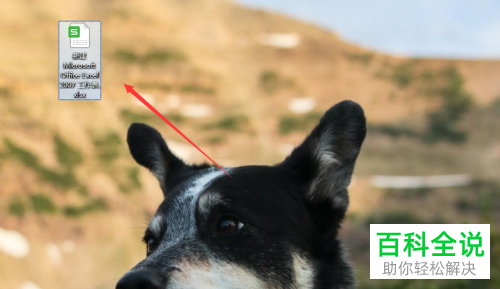
2. 第二步,进入软件主页后,点击左上角的文件选项。
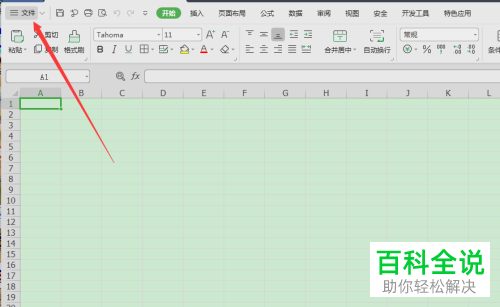
3.第三步,在弹出的菜单中找到文档加密选项,点击打开。
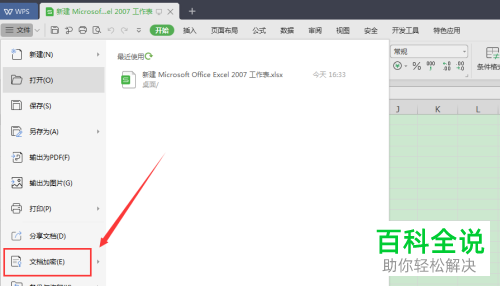
4. 第四步,在右侧展开的选项卡中点击账号加密选项。
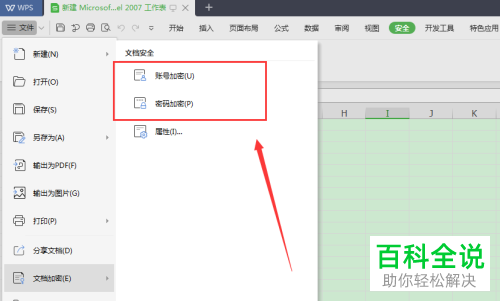
5. 第五步,在弹出的文档安全窗口中,可以看到加密账号后,使用加密者本人或授权人才可打开,了解该机制后点击下方的使用wps账号加密按钮。

6. 第六步,点击后将会在页面中的文档名称右侧显示已加密字样。

以上就是小编为大家带来的使用wps表格内的账号加密功能的方法。
赞 (0)

